Intel Driver Update Utility es un programa gratuito para dispositivos Microsoft Windows para buscar, descargar e instalar actualizaciones de controladores Intel.
Por lo general, es una buena idea mantener actualizados los controladores, especialmente si los controladores más nuevos mejoran los antiguos o agregan nuevas características que pueden interesarle.
Si bien también hay algo para "nunca cambiar un sistema en ejecución", las actualizaciones de controladores pueden mejorar el rendimiento, la estabilidad u otros parámetros de un componente, como la temperatura.
Si desea actualizar el hardware de Intel, puede dirigirse al sitio web de Intel para descargar las últimas versiones de controladores desde allí manualmente. Esto funciona, pero requiere trabajo de tu parte. Primero debe identificar el hardware y la versión del controlador instalada, y luego encontrar el controlador adecuado que se le proporciona.
Nota : El programa es bastante pesado cuando se trata de la instalación de servicios, tareas y demás en el sistema. Hemos agregado información e instrucciones de desinstalación al final de este artículo.
Utilidad de actualización de controladores Intel

La Utilidad de actualización de controladores de Intel agiliza el proceso. Le permite escanear la PC en busca de hardware Intel y actualizaciones de controladores para esos componentes, descargarlos luego para instalarlos al final.
Actualmente es compatible con los siguientes componentes:
- Conductores gráficos
- Controladores de audio para Desktop Board Intel
- Controladores de redes inalámbricas
- Controladores de redes cableadas
- Chipset INF
- Controladores Intel NUC
- Controladores Intel Compute Stick
- Drivers para Desktop Boards Intel
El programa es realmente fácil de usar. Muestra una pantalla de introducción al inicio. Puede hacer clic en el botón de configuración para cambiar los directorios de descarga, la cantidad máxima de descargas simultáneas, el nivel de registro y el idioma de la aplicación.
Un clic en iniciar exploración ejecuta la exploración. No debería tomar más de un par de segundos completarlo. La pantalla de resultados que se abre enumera el sistema operativo que detectó la Utilidad de actualización de controladores Intel, así como las nuevas versiones de controladores para el hardware del dispositivo.
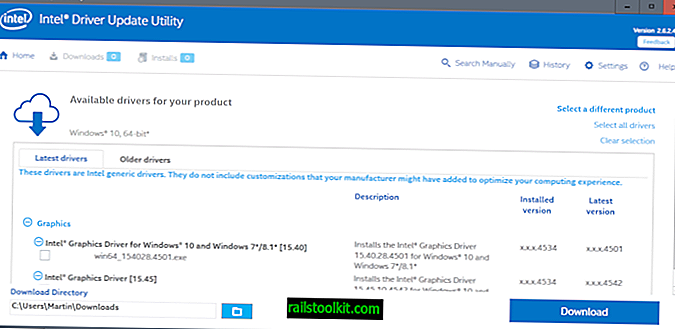
Puede enumerar varios controladores para un dispositivo, pero solo se selecciona uno. Este suele ser el controlador más reciente, pero puede descargar otros controladores que la herramienta muestra en la pantalla.
Incluso puede cambiar a la pestaña "controladores anteriores" para descargar versiones anteriores seleccionadas de controladores para el hardware o controladores genéricos.
El programa muestra el nombre del controlador, la versión instalada y más reciente del controlador, así como una descripción e información de compatibilidad.
También puede cambiar el directorio de descarga manualmente allí antes de presionar el botón de descarga para descargar los controladores Intel seleccionados al sistema local.
Las descargas se guardan en un directorio IntelComponents. Puede instalar los controladores descargados directamente desde la Utilidad de actualización de controladores Intel o, en su lugar, ejecutando los archivos del controlador directamente desde el directorio de descarga.
Generalmente se requiere un reinicio antes de que se complete el proceso.
Otras características
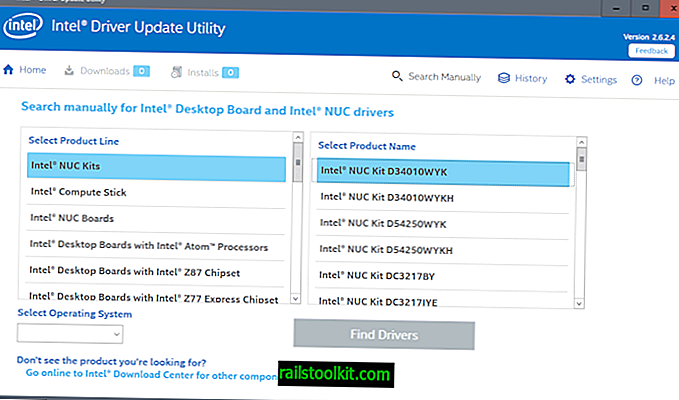
Intel Driver Update Utility tiene otras características de interés. Primero, puede abrir el historial para verificar cualquier controlador que haya descargado usándolo en el pasado y verificar si estaba instalado o no. Las actualizaciones de controladores se pueden eliminar del historial, pero se mantienen en el sistema local.
La segunda opción le permite buscar controladores Intel manualmente. Esto es un poco complicado, ya que no puede simplemente ingresar el nombre del componente o parte de él. Debe seleccionar la línea de productos, el sistema operativo y el nombre real del producto de una lista de sugerencias.
Los controladores solo se proporcionan para las Desktop Boards Intel, las placas Intel NUC y el Intel Compute Stick. Esto significa que generalmente es mejor dirigirse directamente al sitio del Centro de descargas Intel para buscar y descargar controladores de esta manera.
Desinstalación de Intel Driver Update Utility

El programa de Intel instala varios servicios, tareas programadas y un controlador durante la instalación. Algunos están claramente marcados como Telemetría, otros parecen monitorear el sistema y supuestamente ayudan al rendimiento del sistema.
No tiene voz en lo que se instala y en lo que no. Si bien puede optar por no participar en el programa de mejora del cliente, las tareas de telemetría programadas aún se ejecutan.
Servicios:
- Servicio de servidor de energía queencreek - Intel (r) Energy Checker SDK. Servicio ESRV queencreek
- Sistema de servicio de informe de uso del sistema Intel (R) SystemUsageReportSvc_QUEENCREEK - Sistema de servicio de informe de uso del sistema Intel (R) SystemUsageReportSvc_QUEENCREEK
- eUser Energy Server Service quencreek - Intel (r) Energy Checker SDK. Servicio ESRV queencreek
Tareas:
- USER_ESRV_SVC_QUEENCREEK - sin descripción
- Intel \ Intel Telemetry 2 : cargador para el Programa de mejora de productos Intel (R).
El programa crea carpetas en el sistema además de eso:
- Archivos de programa \ Intel \ SUR \ QUEENCREEK
- Archivos de programa \ Intel \ Telemetry 2.0
- Archivos de programa \ Intel Driver Update Utility
- Archivos de programa (x86) \ Utilidad de actualización de controladores Intel
Por último, pero no menos importante, instala un nuevo controlador semav6msr64.
No todos los elementos pueden eliminarse cuando desinstala el programa. Le sugiero que compruebe los Servicios, las Tareas programadas y las carpetas enumeradas anteriormente manualmente para asegurarse de que todo se haya eliminado. Si no, elimínelos manualmente.
Para eliminar el controlador, haga lo siguiente:
- Toque la tecla de Windows, escriba cmd.exe, mantenga presionada la tecla Mayús y la tecla Ctrl y presione la tecla Intro. Esto inicia un símbolo del sistema elevado.
- Confirme el aviso de UAC.
- Escriba sc delete semav6msr64 y presione la tecla Intro.
- tipo
Ahora tú : ¿Actualizas los controladores?














